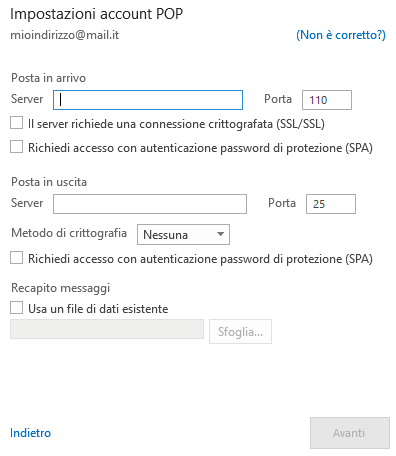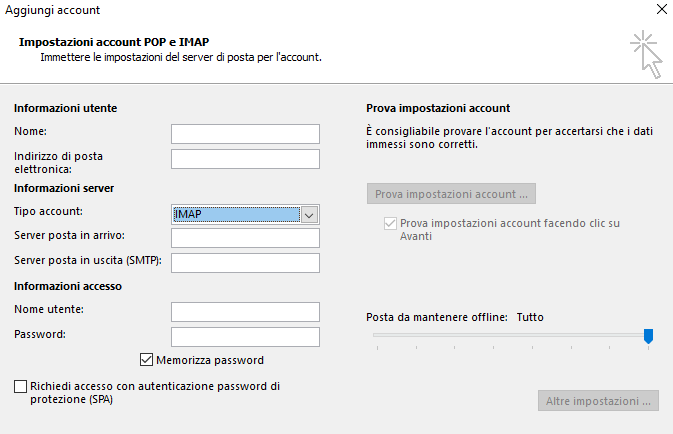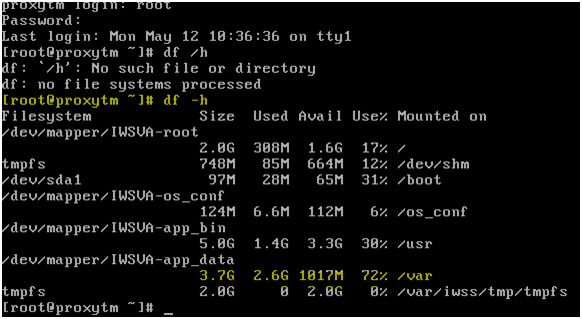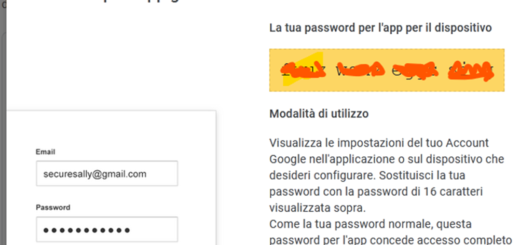Outlook 2016 2019 365: disabilitare la procedura guidata di creazione account. Ripristino metodo tradizionale
Outlook 2016 2019 365: disabilitare la procedura guidata di creazione account, e ripristino del metodo tradizionale di configurazione account email
Avrete certamente notato, che con le nuove versioni di Outlook 2016 o 365, la procedura per la creazione di un account di posta, è stata completamente automatizzata.
Sicuramente facilita i meno esperti, ma crea qualche disorientamento a chi era abituato ad intervenire manualmente sui parametri di configurazione della posta. Non è più possibile specificare il tipo di server, il nome, il numero di porta utilizzato… Ormai è tutto automatico. A volte però, si rende necessario intervenire manualmente, per specificare qualche parametro.
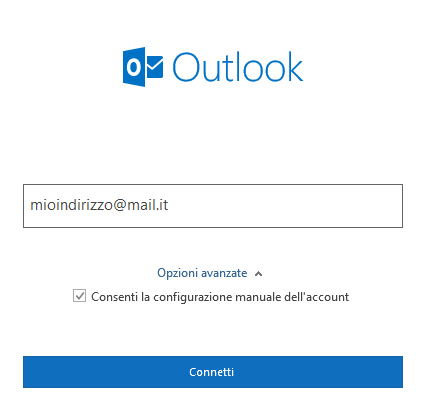
Esiste la possibilità di spuntare la voce “Consenti la configurazione manuale dell’account”, ma la procedura, non permette di intervenire su tutti i parametri di configurazione, come accadeva con il metodo tradizionale.
Per esempio non è possibile configurare server di posta diversi da quelli proposti, come un connettore particolare per un server Mdaemon o Zimbra.
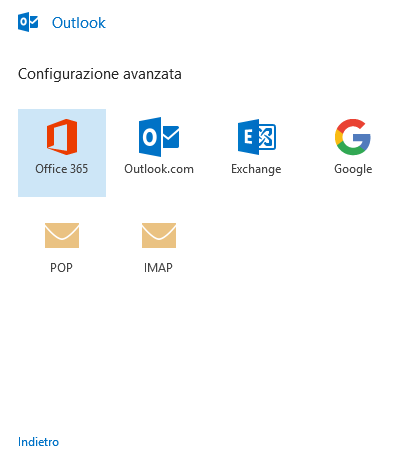
Esempio di configurazione avanzata IMAP

Esempio di configurazione avanzata POP3
Con questo metodo, è possibile disabilitare la procedura guidata di creazione account con i nuovi outlook 2016, 2019 e office 365, e ripristinare il metodo tradizionale di configurazione account email
Per i “nostalgici” della configurazione account “vecchia scuola”, suggerisco di intervenire con una piccola modifica al registro di configurazione, che permette di configurare la posta con il metodo tradizionale.
Chiave da modificare:
HKEY_CURRENT_USER\SOFTWARE\Microsoft\Office\16.0\Outlook\setup
Voce Dword32 da inserire:
DisableOffice365SimplifiedAccountCreation
Valore Dword32:
1
Per modificare la procedura:
Tasto WIN+R > digitare regedit.exe
Cercare la chiave di registro:
HKEY_CURRENT_USER\SOFTWARE\Microsoft\Office\16.0\Outlook\setup
Inserire una nuova chiave Dword32 chiamandola:
DisableOffice365SimplifiedAccountCreation
Assegnare il valore 1, alla nuova chiave appena creata
Riepilogo:
HKEY_CURRENT_USER\SOFTWARE\Microsoft\Office\16.0\Outlook\setup
DWORD: DisableOffice365SimplifiedAccountCreation
Value: 1
Dopo queste modifiche sarà possibile creare o aggiungere nuovi account con la vecchia procedura:
Fonte microsoft:
https://support.microsoft.com/en-us/help/3189194/how-to-disable-simplified-account-creation-in-outlook